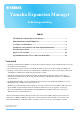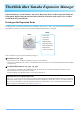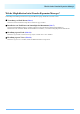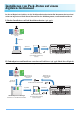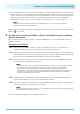User Manual
Table Of Contents
Installieren von Pack-Daten auf einem digitalen Instrument
10
r Diese Schaltflächen können verwendet werden, um festzulegen, ob einzelne Inhaltselemente des ausgewählten Packs
installiert werden sollen oder nicht. Klicken Sie auf ein beliebiges Inhaltselement des Packs, um seinen Auswahlstatus
zwischen „Ein“ und „Aus“ umzuschalten. Sie können den Auswahlbereich auch über mehrere Elemente ziehen, um sie
alle gleichzeitig ein- oder auszuschalten. In einem solchen Fall hängt der Auswahlstatus aller ausgewählten
Inhaltselemente des Packs davon ab, ob das erste Element im Auswahlbereich ein- oder ausgeschaltet ist.
Klicken Sie auf die zu installierenden Packs oder Inhaltselemente und vergewissern Sie sich, dass ihre Symbole mit dem
Häkchen versehen sind.
4. Installieren Sie das/die ausgewählte(n) Pack(s) und Inhaltselement(e) auf Ihrem
digitalen Instrument.
Wie nachstehend beschrieben gibt es hierfür zwei verschiedene Möglichkeiten – über einen USB-Stick oder über ein
drahtloses Netzwerk.
Installation über USB-Stick
4-1. Schließen Sie einen USB-Stick an Ihren Computer an und klicken Sie auf Save as Pack Install File t
(Als Pack-Installationsdatei speichern) in der Anwendung Yamaha Expansion Manager.
4-2.
Klicken Sie, wenn Sie aufgefordert werden, zu bestätigen, dass Sie fortfahren möchten, auf
Yes
(Ja). Möglicherweise
wird ein Dialogfenster zur Benutzerverifizierung angezeigt. Geben Sie in diesem Fall die Benutzerkennung und das
Passwort ein, die Sie beim Hinzufügen der/des Packs zur Seite
My Packs
verwendet haben.
4-3. Wenn das Dialogfenster zum Speichern von Dateien angezeigt wird, wählen Sie das USB-Flash-Laufwerk als
Ziel zum Speichern der Pack-Installationsdatei aus.
4-4. Klicken Sie auf Save, um mit dem Speichern der Pack-Installationsdatei auf dem USB-Flash-Laufwerk zu
beginnen. Es wird ein Fenster angezeigt, das den Fortschrittsstatus darstellt.
4-5. Wenn der Pack-Inhalt gespeichert wurde, ziehen Sie den USB-Stick von Ihrem Computer ab, schließen Sie ihn
an das digitale Instrument an und importieren Sie den Inhalt.
Damit ist der Installationsvorgang über einen USB-Stick abgeschlossen.
HINWEIS
Inhaltselemente können in Grau dargestellt sein oder unauswählbar werden, wenn sie von dem für die Installation
ausgewählten Instrument nicht unterstützt werden.
HINWEIS
• Normalerweise wählen Sie hier als Typ für die Pack-Installationsdatei .ppi oder .cpi aus. Durch Installieren einer .ppi-
oder .cpi-Datei werden alle installierten Erweiterungsdaten gelöscht und durch neue Daten überschrieben.
• Sie können .cqi oder .pqi wählen, allerdings nur, wenn Sie die aus Expansion Manager exportierten Pack-
Installationsdaten schon einmal installiert haben und dem übrigen Bereich Daten hinzufügen möchten. Wenn Sie .cqi-
und .pqi-Dateien verwenden, können Sie die installierten Wellenformen bewahren und müssen nur zusätzliche
schreiben, um die Installationszeit zu verkürzen.
HINWEIS
Anweisungen zum Importieren von Pack-Inhalten von einem USB-Stick finden Sie in der Bedienungsanleitung oder dem
Referenzhandbuch Ihres digitalen Instruments.